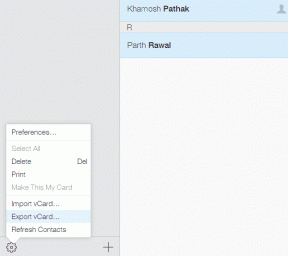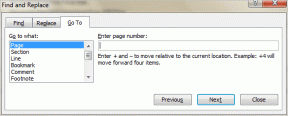15 اختصارات لوحة مفاتيح Killer Windows 8 لم تكن تعرفها
منوعات / / February 10, 2022
يحتوي Windows 8 ، تمامًا مثل Windows 7 ، على مجموعة اختصارات لوحة المفاتيح الخاصة به. تُستخدم هذه للتنقل بسرعة أكبر دون الحاجة دائمًا إلى التقاط الماوس لأداء مهام بسيطة. مع بداية تطبيقات Windows 8 ، تتعامل العديد من الاختصارات الجديدة مع هذه التطبيقات.
لقد قمنا بتجميع بعض مفاتيح الاختصار المفيدة حقًا التي يمكنك استخدامها في Windows 8. يعمل بعضها أيضًا مع Windows 7 ، لذا ادمج هذه القائمة مع ملفات سابقنا هنا وستكون سيدًا كبيرًا في التحرك بسرعة حول Windows.
1. Windows Key + Alt + 1 (2 ، 3 ، إلخ) لفتح قوائم الانتقال

افتح قائمة الانتقال السريع لعناصر شريط المهام المثبتة باستخدام رقم يبدأ من اليسار في 1. على سبيل المثال ، سنضغط مفتاح Windows + Alt + 4 لفتح قائمة Jump لـ Chrome في لقطة الشاشة الخاصة بنا.
2. مفتاح Windows + مفتاح الفترة (.) لالتقاط تطبيق على أي من جانبي الشاشة

مفتاح Windows + نقطة (.) سينقل التطبيق المفتوح تلقائيًا إلى يمين الشاشة. يستخدم مفتاح Windows + Shift + نقطة (.) لانجذابها إلى اليسار. يتيح ذلك مساحة أكبر لسطح المكتب بسرعة أثناء عدم الخروج من التطبيق.
3. Windows Key + W لبدء البحث في الإعدادات

بدلاً من التخلف عن السداد إلى تطبيقات عند البحث في قائمة البدأ، اضغط على مفتاح الاختصار هذا للتركيز عليه تلقائيًا إعدادات حتى لا تضطر إلى الضغط عليه يدويًا.
4. يقوم Alt + 2 بتبديل الآلة الحاسبة القياسية إلى الإصدار العلمي
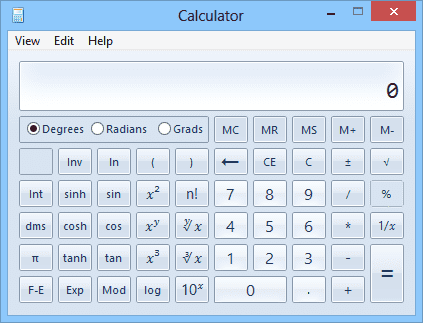
احصل على ملف آلة حاسبة لنظام التشغيل Windows 8 بالضغط على مفتاح التحرير والسرد بامتداد آلة حاسبة التطبيق مفتوح.
ملحوظة: سيؤدي هذا إلى مسح أي بيانات تم إدخالها أثناء التبديل.
5. Windows Key + Tab يبدل بين التطبيقات المفتوحة
مشابه ل Alt + Tab في Windows 7 ، ينتقل هذا الاختصار عبر النوافذ المفتوحة من خلال عرض شريط على الجانب الأيسر من الشاشة مع صور مصغرة لكل نافذة. يمكنك التبديل بين التطبيقات بشكل أسرع باستخدام هذه المفاتيح.
6. Widows Key + I يفتح Settings Charm
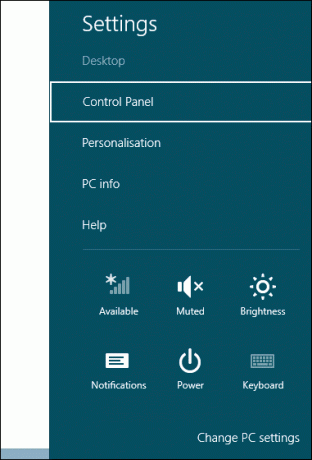
هذا يعطي وصول سهل للغاية إلى اغلاق جهاز الكمبيوتر من سلطة زر أو الوصول إلى لوحة التحكم.
7. يعرض Ctrl + Shift + U بسرعة الرسائل غير المقروءة فقط في تطبيق البريد
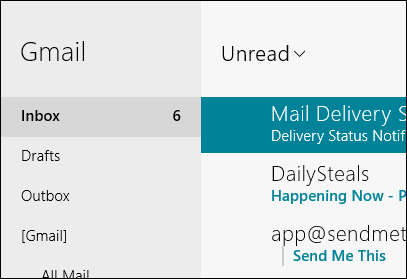
اعرض جميع الرسائل مرة أخرى بامتداد Ctrl + Shift + A الاختصار.
8. Ctrl + W و Ctrl + M يبدل طريقة عرض التقويم
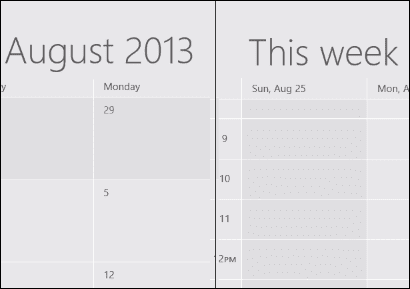
اعرض ملف تقويم التطبيق في ضوء الأسابيع في وقت واحد مع السيطرة + W أو التبديل إلى عرض الشهر باستخدام السيطرة + M.. من السهل تذكر هذه لأن أسبوع ابدا ب دبليو و شهر ابدا ب م.
9. Ctrl + Shift + L يبحث في الإنترنت باستخدام نص الحافظة في Internet Explorer
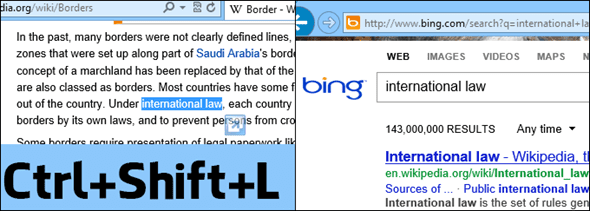
هذه طريقة سريعة للبحث باستخدام النص المنسوخ دون الحاجة إلى فتح علامة تبويب جديدة ولصقه فيها. يعمل هذا مع كل من IE 10 وإصدار سطح المكتب من Windows 8.
10. Ctrl + النقر لفتح ارتباط Internet Explorer في علامة تبويب جديدة في الخلفية
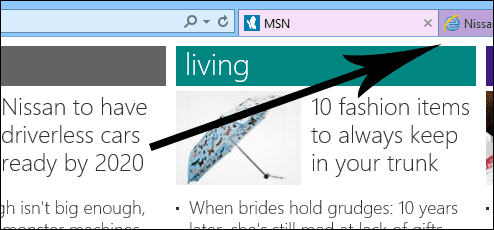
هذا يتناقض مع Ctrl + Shift + النقر الذي يفتح رابطًا في المقدمة. تشير المقدمة إلى علامة تبويب تلفت انتباهك المباشر بعد النقر عليها ، بينما علامة تبويب الخلفية هي علامة تفتح ولكنها لا تركز شاشتك عليها تلقائيًا. كلاهما مفيد في ظروف مختلفة.
11. F5 يقوم بمزامنة الرسائل الجديدة في تطبيق البريد
ابق على اطلاع دائم في تطبيق البريد لنظام التشغيل Windows 8 عن طريق النقر فوق F5 مفتاح لمزامنة البريد الجديد على الفور.
12. Alt + مفتاح السهم الأيسر / الأيمن لعرض المجلدات
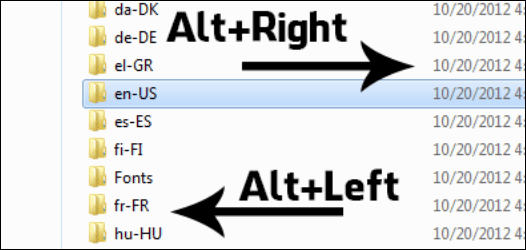
اعرض المجلد السابق في مستكشف Windows باستخدام Alt + اليسار أو التالي مع Alt + يمين. هذا يجعل التنقل حول Explorer أسرع بكثير من خلال التخلص من الحاجة إلى الماوس طوال الوقت الذي تتصفح فيه.
13. F4 في Internet Explorer لعرض عناوين URL المكتوبة
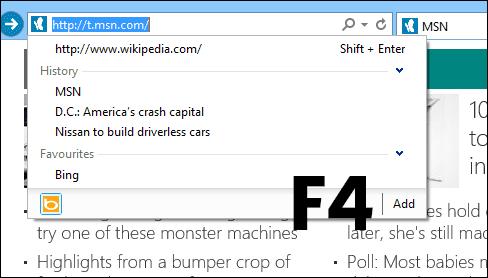
ببساطة اضغط F4 في أي مكان في Internet Explorer لفتح قائمة منسدلة بالعناوين المكتوبة في شريط العناوين.
14. F8 يبدل تطبيق Reader إلى تخطيط من صفحتين
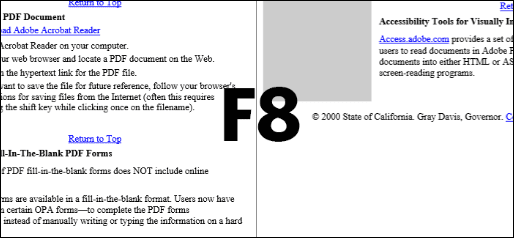
اعرض المزيد من الملف في Reader باستخدام عرض التخطيط المكون من صفحتين.
15. يتحرك Ctrl + J بسرعة للأمام لمدة شهر في تطبيق التقويم

بدلاً من استخدام الماوس للتحرك مقدمًا بأسبوعين أسفل عرض الأسبوع ، أو يومين مقدمًا أسفل عرض اليوم ، أو شهرًا واحدًا للأمام في عرض الشهر ، ما عليك سوى الضغط على السيطرة + J. للمضي قدما على الفور.
استنتاج
هذه ليست سوى بعض مفاتيح الاختصار الأكثر فائدة التي وجدناها لشرحها لنظام التشغيل Windows 8. في حين أن هناك الكثير من الأشياء الأخرى ، يجب أن تلاحظ أنك تتحرك بشكل أسرع عندما تضع تلك المذكورة أعلاه في العمل. أخبرنا إذا كنت قد وجدت بعض العناصر المفيدة التي قد يجدها الآخرون مفيدة من خلال مشاركتها في التعليقات.
تم التحديث الأخير في 07 فبراير 2022
قد تحتوي المقالة أعلاه على روابط تابعة تساعد في دعم Guiding Tech. ومع ذلك ، فإنه لا يؤثر على نزاهة التحرير لدينا. يظل المحتوى غير متحيز وأصيل.